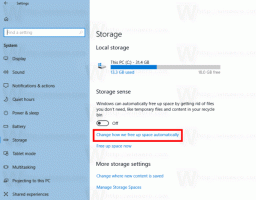Microsoft Edge'de Profil Resmini Değiştirin
Microsoft Edge Chromium'da Profil Resmi Nasıl Değiştirilir
Modern Microsoft Edge tarayıcısı birden fazla profili destekler tek bir kullanıcı hesabı için. Edge'de sahip olduğunuz her profil için benzersiz bir görüntü atayabilirsiniz. Bu, tarayıcıdaki hem yerel hem de Microsoft hesapları için yapılabilir.

Microsoft Edge artık aşağıdakiler gibi bir dizi özel özelliğe sahip Chromium tabanlı bir tarayıcıdır: Yüksek sesle oku ve Google yerine Microsoft'a bağlı hizmetler. Tarayıcı, şu anda ARM64 cihazları için destekle birlikte birkaç güncelleme aldı. Kenar Stabil 80. Ayrıca, Microsoft Edge, son zamanlarda Windows 7 de dahil olmak üzere bir dizi eski Windows sürümünü desteklemektedir. desteğin sonuna ulaştı. Ödeme Microsoft Edge Chromium Tarafından Desteklenen Windows Sürümleri ve Edge Chromium'un en son yol haritası. Son olarak, ilgilenen kullanıcılar indirebilir MSI yükleyicileri dağıtım ve özelleştirme için.
Reklamcılık
Microsoft Edge'deki profiller
Windows 10'daki kullanıcı hesaplarına benzer şekilde Microsoft Edge, tarayıcı düzeyinde profilleri destekler. Bu, birden fazla varsayılan profile sahip olmanızı ve hatta kullanılacak birini seçmenizi sağlar. çalışan uygulamalardan bağlantı açma. Her Microsoft Edge profili, kendi göz atma geçmişi, sık kullanılanları, seçenekleri ve uzantılarıyla birlikte gelir. Profiller, sosyal ağlar, bankacılık, bloglama vb. gibi faaliyetlerinizi farklılaştırmak ve izole etmek istediğinizde kullanışlıdır.
Microsoft Edge'de yeni bir profil oluşturmak için bir Microsoft Hesabı kullanabilir veya bunun yerine yerel bir profil oluşturabilirsiniz. Bir profilde oturum açtığınızda Microsoft hesabı, Microsoft Edge, aynı hesap altında çalışan tüm cihazlarınızda tarama geçmişinizi, favorilerinizi, kayıtlı şifrelerinizi vb. senkronize edebilecektir. Yerel hesabın verileri yalnızca mevcut cihazda kullanılabilir durumda kalır.
Varsayılan olarak, Edge tek bir profille çalışır. Genellikle "Varsayılan" olarak adlandırılır. Yapabilirsiniz birkaç tane daha ekle. Profiller aşağıdaki dizinler altında saklanır:
- Microsoft Kenar Kararlı:
%LocalAppData%\Microsoft\Edge\Kullanıcı Verileri. - Microsoft Kenar Beta:
%LocalAppData%\Microsoft\Edge Beta\Kullanıcı Verileri. - Microsoft Kenar Geliştirme:
%LocalAppData%\Microsoft\Edge Dev\Kullanıcı Verileri. - Microsoft Edge Kanarya:
%LocalAppData%\Microsoft\Edge SxS\Kullanıcı Verileri.
Her tarayıcı profili için ayrı bir görüntü resmi ayarlayabilirsiniz. İlk olarak, yerel bir profil için nasıl yapılabileceğini göreceğiz.
Microsoft Edge'de Profil Resmini Değiştirmek için,
- Microsoft Edge'i açın ve gerekli profile geçin.
- Üç noktalı menü düğmesine tıklayın veya Alt+F tuşlarına basın.
- Ayarlar öğesine tıklayın.

- Ayarlar > Profiller'e gidin.
- Profil adının yanındaki üç nokta düğmesine tıklayın ve Düzenlemek menüden.

- İstediğiniz bir profil resmini seçin ve üzerine tıklayın. Güncelleme.

Bitirdiniz.


Microsoft Hesabı ile Oturum Açıldığında Kenar Profil Resmini Değiştir
- Microsoft Edge'i açın ve gerekli profile geçin.
- Üç noktalı menü düğmesine tıklayın veya Alt+F tuşlarına basın.
- Ayarlar öğesine tıklayın.

- Ayarlar > Profiller'e gidin.
- Profil adının yanındaki üç nokta düğmesine tıklayın ve Düzenlemek menüden.

- Tıkla Resmi değiştir bağlantı.

- Microsoft hesabınız için çevrimiçi resim düzenleme sayfasına yeni bir sekme açılacaktır. Orada yapacağınız değişiklik hem Microsoft Edge profiliniz hem de Windows 10 kullanıcı profiliniz için geçerli olacaktır.

Orada yaptığınız değişiklikler, sonunda sahip olduğunuz tüm Windows 10 cihazlarınız arasında eşitlenecektir. mevcut Microsoft Hesabı ile oturum açmış ve Microsoft'taki profil resmini de güncelleyecektir. Köşe.
Resmi hemen şimdi uygulamak istiyorsanız, Microsoft Edge'den çıkış yapın, ardından Windows 10'dan çıkış yapın. Tekrar oturum açtıktan sonra görüntü otomatik olarak ayarlanacaktır. Etkinleştirmeyi işaretlemeyin Bu cihazdaki favorileri, geçmişi, şifreleri ve diğer tarama verilerini temizle Edge'den çıkış yaparken seçenek.
Bu kadar.